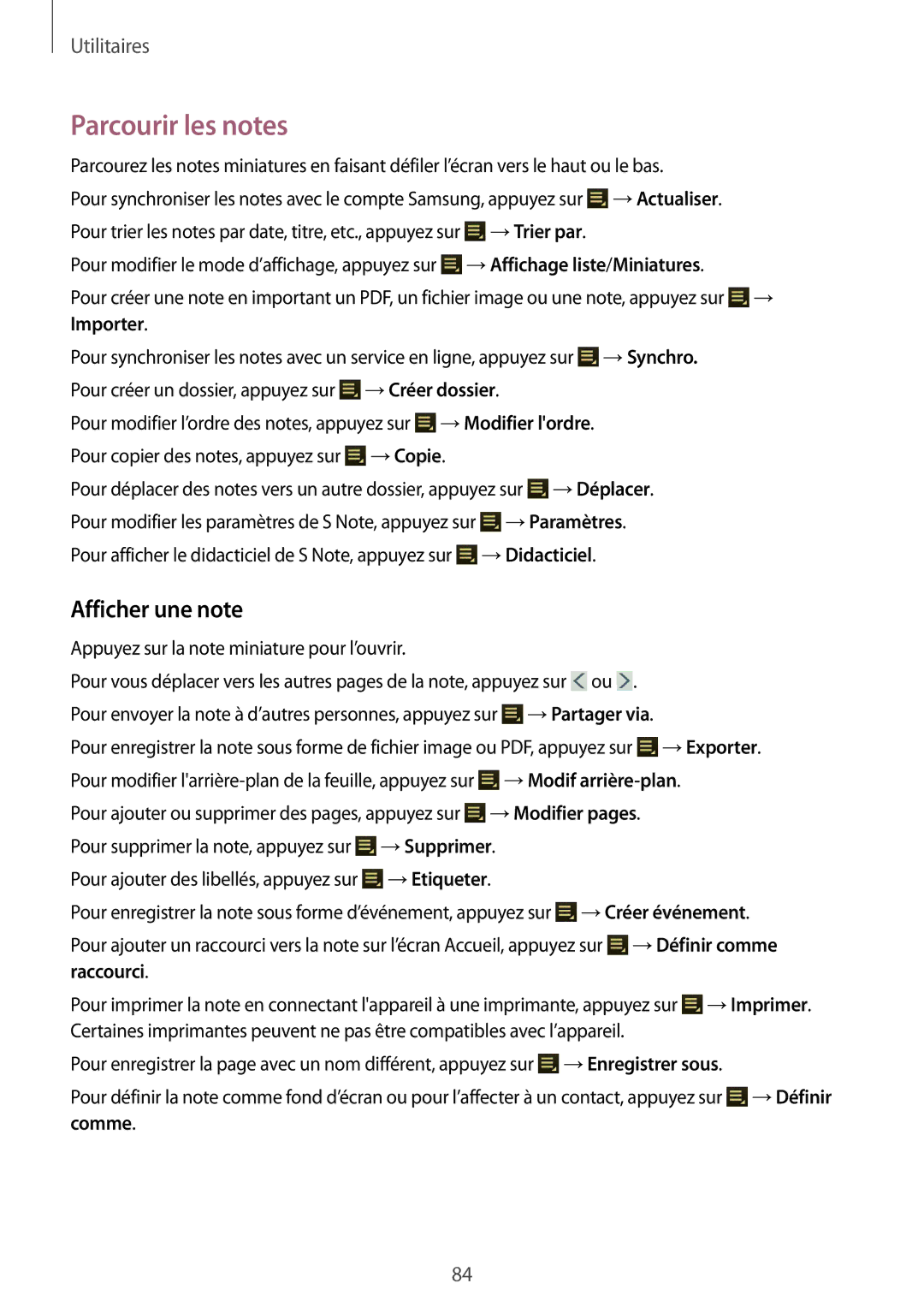Utilitaires
Parcourir les notes
Parcourez les notes miniatures en faisant défiler l’écran vers le haut ou le bas.
Pour synchroniser les notes avec le compte Samsung, appuyez sur ![]() →Actualiser. Pour trier les notes par date, titre, etc., appuyez sur
→Actualiser. Pour trier les notes par date, titre, etc., appuyez sur ![]() →Trier par.
→Trier par.
Pour modifier le mode d’affichage, appuyez sur ![]() →Affichage liste/Miniatures.
→Affichage liste/Miniatures.
Pour créer une note en important un PDF, un fichier image ou une note, appuyez sur ![]() → Importer.
→ Importer.
Pour synchroniser les notes avec un service en ligne, appuyez sur ![]() →Synchro. Pour créer un dossier, appuyez sur
→Synchro. Pour créer un dossier, appuyez sur ![]() →Créer dossier.
→Créer dossier.
Pour modifier l’ordre des notes, appuyez sur ![]() →Modifier l'ordre. Pour copier des notes, appuyez sur
→Modifier l'ordre. Pour copier des notes, appuyez sur ![]() →Copie.
→Copie.
Pour déplacer des notes vers un autre dossier, appuyez sur ![]() →Déplacer. Pour modifier les paramètres de S Note, appuyez sur
→Déplacer. Pour modifier les paramètres de S Note, appuyez sur ![]() →Paramètres. Pour afficher le didacticiel de S Note, appuyez sur
→Paramètres. Pour afficher le didacticiel de S Note, appuyez sur ![]() →Didacticiel.
→Didacticiel.
Afficher une note
Appuyez sur la note miniature pour l’ouvrir.
Pour vous déplacer vers les autres pages de la note, appuyez sur ![]() ou
ou ![]() . Pour envoyer la note à d’autres personnes, appuyez sur
. Pour envoyer la note à d’autres personnes, appuyez sur ![]() →Partager via.
→Partager via.
Pour enregistrer la note sous forme de fichier image ou PDF, appuyez sur ![]() →Exporter. Pour modifier
→Exporter. Pour modifier ![]() →Modif
→Modif
Pour ajouter ou supprimer des pages, appuyez sur ![]() →Modifier pages. Pour supprimer la note, appuyez sur
→Modifier pages. Pour supprimer la note, appuyez sur ![]() →Supprimer.
→Supprimer.
Pour ajouter des libellés, appuyez sur ![]() →Etiqueter.
→Etiqueter.
Pour enregistrer la note sous forme d’événement, appuyez sur ![]() →Créer événement.
→Créer événement.
Pour ajouter un raccourci vers la note sur l’écran Accueil, appuyez sur ![]() →Définir comme raccourci.
→Définir comme raccourci.
Pour imprimer la note en connectant l'appareil à une imprimante, appuyez sur ![]() →Imprimer. Certaines imprimantes peuvent ne pas être compatibles avec l’appareil.
→Imprimer. Certaines imprimantes peuvent ne pas être compatibles avec l’appareil.
Pour enregistrer la page avec un nom différent, appuyez sur ![]() →Enregistrer sous.
→Enregistrer sous.
Pour définir la note comme fond d’écran ou pour l’affecter à un contact, appuyez sur ![]() →Définir comme.
→Définir comme.
84